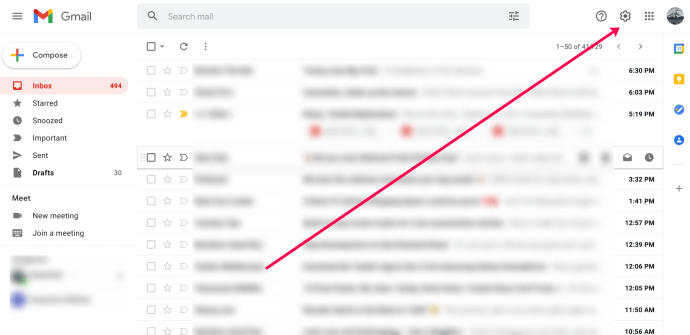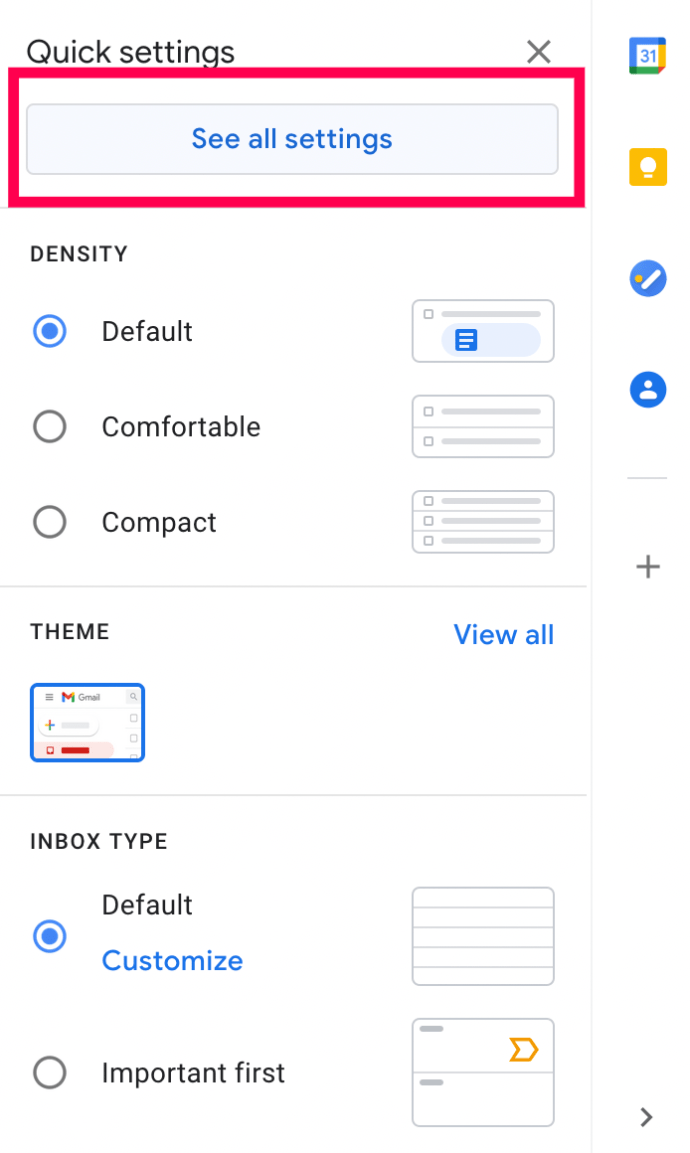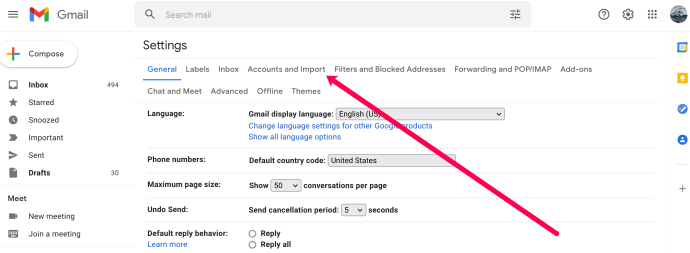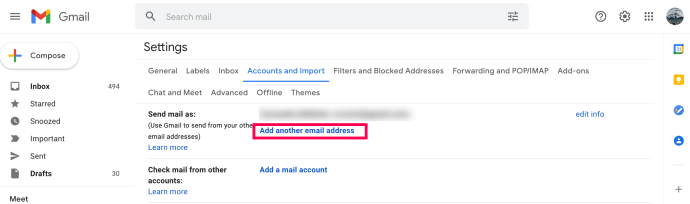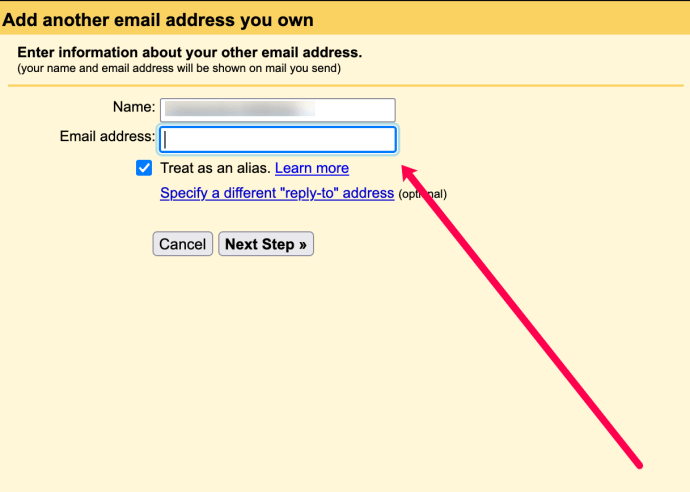Gmail เป็นหนึ่งในบริการอีเมลที่ได้รับความนิยมมากที่สุดในโลก ฟรี ใช้งานง่าย และตั้งค่าได้ง่าย ชุดเครื่องมือของ Google มอบฟังก์ชันและฟีเจอร์ที่ประณีตมากมายให้กับผู้ใช้เพื่อทำให้ชีวิตง่ายขึ้น เช่นเดียวกับ Gmail คุณสามารถเชื่อมโยงบัญชีทั้งหมดของคุณในที่เดียวหรือแม้แต่สร้างนามแฝงเพื่อปกป้องความเป็นส่วนตัวของคุณได้ดียิ่งขึ้น

ในบทความนี้ เราจะแสดงวิธีสร้างนามแฝง และเราจะตรวจสอบเหตุผลที่คุณอาจต้องการทำสิ่งนี้ มาเริ่มกันเลย.
นามแฝงอีเมลคืออะไร?
นามแฝงอีเมลเป็นเพียงนามแฝง สำหรับผู้ใช้ Gmail อาจเป็นบัญชีอีเมลสำรองหรืออีกรูปแบบหนึ่งของที่อยู่อีเมลปัจจุบันของคุณ ไม่ว่าคุณต้องการปกป้องความเป็นส่วนตัวของคุณหรือต้องการบัญชีสำรอง Google มีเครื่องมือบางอย่างที่จะช่วยคุณ นอกจากนี้ยังมีวิธีแก้ปัญหาที่เราจะแสดงให้คุณเห็นในบทความนี้
ผู้คนมักใช้นามแฝงอีเมลเพื่อหลีกเลี่ยงการรับอีเมลที่ไม่ต้องการจากผู้อื่นหรือเพื่อคัดแยกเมลขยะ
วิธีสร้างนามแฝงของ Gmail
ในการสร้างนามแฝงอีเมล คุณมีตัวเลือกสองสามอย่าง ขั้นแรก คุณสามารถตั้งค่าที่อยู่ Gmail ของคุณเพื่อส่งจากที่อื่น ผู้รับจะเห็นเฉพาะนามแฝงของคุณ ถัดไป คุณสามารถใช้หนึ่งในสองวิธีแก้ไขปัญหาชั่วคราวเพื่อสร้างนามแฝงชั่วคราว เราจะตรวจสอบทั้งสามวิธีด้านล่าง
ใช้ Gmail เพื่อสร้างนามแฝง
Gmail จะให้คุณส่งอีเมลจากที่อยู่อีเมลอื่น โชคดีที่ไม่จำเป็นต้องเป็นที่อยู่ Gmail คุณสามารถใช้ Hotmail, Outlook หรืออย่างอื่นได้
ในการสร้างนามแฝงของ Gmail ให้ทำดังนี้
- ลงชื่อเข้าใช้ Gmail และเลือกการตั้งค่าฟันเฟืองที่มุมขวา
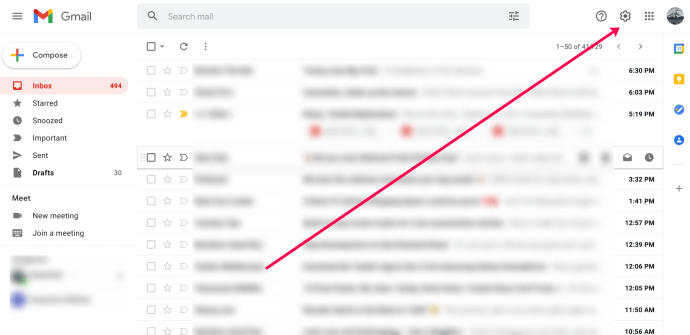
- คลิก 'ดูการตั้งค่าทั้งหมด' ที่ด้านบนของหน้าต่างป๊อปอัป
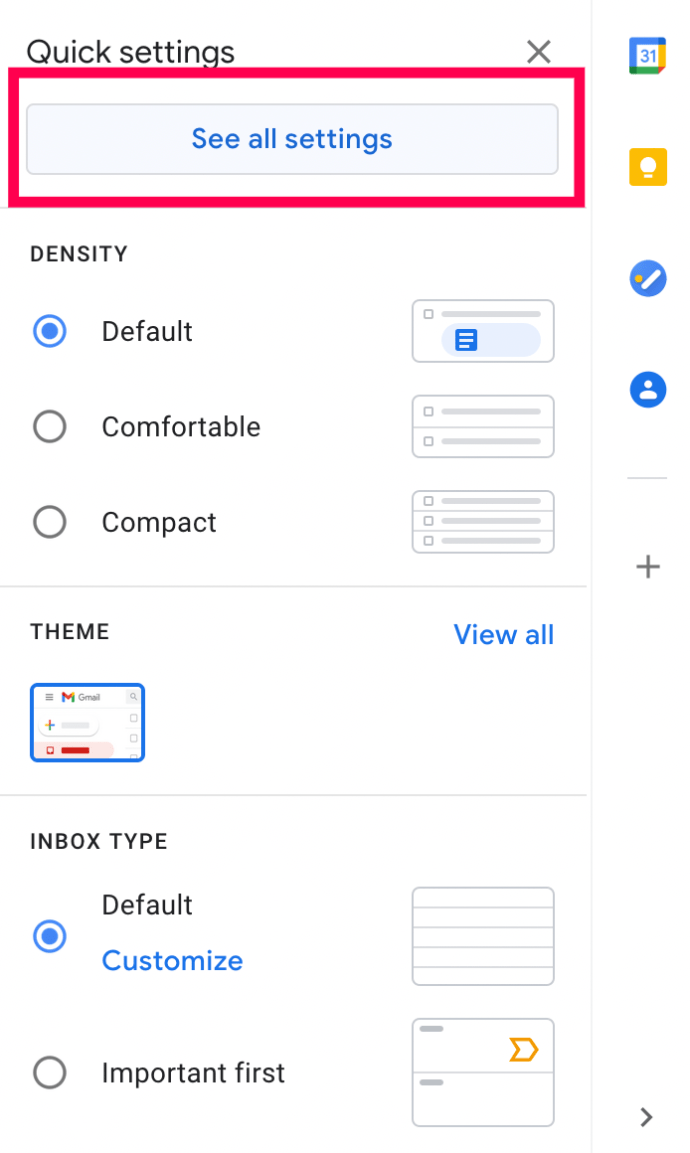
- ที่ด้านบน ให้คลิกที่ 'บัญชีและการนำเข้า'
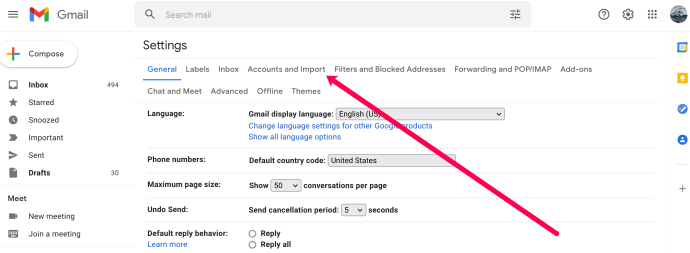
- ถัดจาก "ส่งอีเมลในชื่อ" ให้คลิกที่ "เพิ่มที่อยู่อีเมลอื่น"
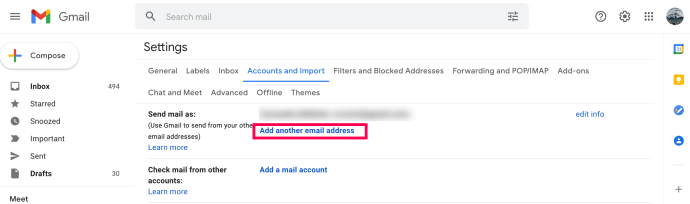
- พิมพ์ที่อยู่อีเมลของคุณและคลิก 'ขั้นตอนต่อไป'
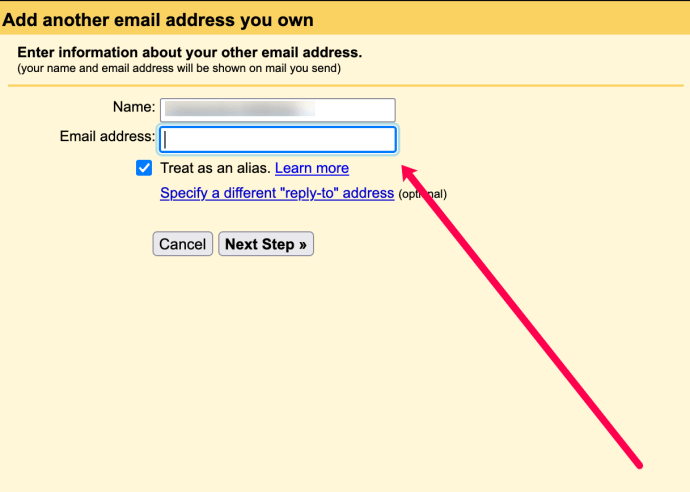
- ทำตามขั้นตอนการยืนยันเพื่อพิสูจน์ว่าบัญชีสำรองคือบัญชีอีเมลของคุณ
ในการยืนยันที่อยู่อีเมลที่เพิ่มใหม่ คุณจะต้องลงชื่อเข้าใช้บัญชีอื่นของคุณ ตรวจสอบกล่องจดหมายของคุณเพื่อดูอีเมลยืนยัน Gmail และคลิกลิงก์ที่จำเป็น
เมื่อคุณส่งอีเมล นามแฝงของคุณจะแสดงเป็นผู้ส่งแทนที่จะเป็นบัญชีอีเมลที่คุณใช้จริง
คุณสามารถใช้นามแฝงนี้สำหรับแต่ละข้อความ เปลี่ยนการตั้งค่าของคุณโดยคลิกที่บรรทัด "จาก" ในข้อความของคุณ หากคุณไม่เห็นบรรทัด "จาก" ให้คลิกช่องว่างถัดจากที่อยู่อีเมลของผู้รับ จากนั้นเลือกที่อยู่อื่นที่คุณต้องการส่ง
การตรวจสอบอีเมลจากบัญชีอื่น

ต้องการอ่านอีเมลของคุณในกล่องจดหมายเดียวหรือไม่? การเชื่อมโยงบัญชีนามแฝงอื่นๆ ของคุณเป็นเรื่องง่าย เพียงไปที่การตั้งค่าและคลิกที่แท็บบัญชีและการนำเข้า จากที่นั่น ให้เลื่อนลงมาจนกว่าคุณจะเห็น "ตรวจสอบอีเมลจากบัญชีอื่น" แล้วคลิกลิงก์ "เพิ่มบัญชีอีเมล" แล้วทำตามขั้นตอน

นามแฝงชั่วคราว – วิธีแก้ปัญหา
ต้องการนามแฝงชั่วคราว แต่ไม่มีบัญชีอื่น? ไม่มีปัญหา – คุณสามารถสร้างนามแฝงชั่วคราวใน Gmail ด้วยเคล็ดลับอีเมล “+” เมื่อคุณเพิ่มเครื่องหมาย “+” (และข้อความเพิ่มเติมบางส่วน) ลงในที่อยู่ Gmail ของคุณเองและมอบให้ผู้อื่น Gmail จะยังส่งอีเมลใดๆ ไปยังที่อยู่นั้นไปยังที่อยู่หลัก ดังนั้น "[email protected]" และ "testaccount+spam [email protected]" จะได้รับอีเมลที่ส่งไปที่ [email protected]

คุณยังสามารถใช้ “.” เล่ห์เหลี่ยม. การเพิ่มจุดลงในที่อยู่อีเมลที่คุณมีอยู่จะทำให้ได้ผลลัพธ์เช่นเดียวกับวิธีแก้ปัญหา "+" ด้านบน เพียงใช้ [ป้องกันอีเมล] แทน [ป้องกันอีเมล]
ทำไมคุณถึงทำเช่นนี้? ง่าย – การเพิ่มนามแฝงชั่วคราวนี้ช่วยให้คุณสร้างตัวกรองได้ คุณสามารถบอกให้ Gmail ทำสิ่งต่างๆ กับข้อความได้ ขึ้นอยู่กับว่าข้อความเพิ่มเติมคืออะไร
บทสรุป
การสร้างนามแฝง Gmail อาจฟังดูยากในตอนแรก แต่เมื่อคุณเริ่มทำ คุณจะเห็นว่ามันง่ายแค่ไหน เชื่อมโยงนามแฝงอื่นๆ ของคุณเพื่อส่งอีเมลจากบัญชีเหล่านั้น หรือตั้งค่ากล่องจดหมายเข้าของคุณเพื่ออ่านข้อความขาเข้าจากนามแฝงถาวรอื่นๆ ได้ในไม่กี่คลิกในส่วนการตั้งค่า สุดท้ายนี้ พยายามติดตามนามแฝงชั่วคราวของคุณหากคุณวางแผนที่จะใช้ สร้างตัวกรองเมื่อเป็นไปได้เพื่อหลีกเลี่ยงการอุดตันอีเมลของคุณด้วยข้อความที่ไม่จำเป็น และช่วยตัวเองให้ยุ่งยากด้วยการป้อนนามแฝงแทนที่อยู่จริงของคุณ หากคุณคิดว่าเว็บไซต์ดูน่าสงสัย